阅读提示:本文共计约1218个文字,预计阅读时间需要大约3.38333333333333分钟,由作者wps手机版编辑整理创作于2024年01月01日22时15分54秒。
随着计算机技术的不断发展,网络攻击和病毒威胁日益严重。为了保护我们的电脑免受这些威胁,我们需要安装一款可靠的杀毒软件。对于使用Windows 10操作系统的用户来说,微软已经为我们提供了一个内置的杀毒软件——Windows Defender。本文将详细介绍如何在Windows 10中启用Windows Defender。
首先,我们需要确保Windows Defender已经安装在您的电脑上。在大多数情况下,Windows 10系统会自动安装Windows Defender。如果您不确定是否已经安装了Windows Defender,可以按照以下步骤进行检查:
- 点击屏幕左下角的“开始”按钮,然后选择“设置”图标(一个齿轮形状的图标)。
- 在“设置”窗口中,点击“更新和安全”选项。
- 在左侧菜单中,点击“Windows安全中心”。
- 在右侧窗格中,找到“病毒和威胁防护”部分,点击“管理设置”链接。
- 如果您看到“实时保护”、“云提供的保护”和“自动提交样本”等选项,那么说明您的电脑已经安装了Windows Defender。
如果您的电脑尚未安装Windows Defender,您可以访问微软官方网站下载并安装。
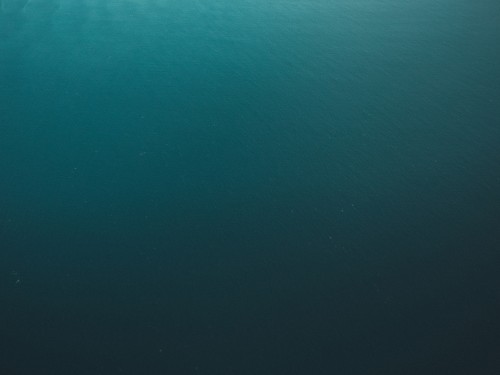
接下来,我们将介绍如何启用Windows Defender:
- 重复上述第1步至第4步,进入“病毒和威胁防护”设置页面。
- 在“病毒和威胁防护”设置页面中,确保“实时保护”选项已开启。这将为您的电脑提供实时的恶意软件防护。
- 如果您希望Windows Defender扫描您的电脑以查找潜在威胁,请点击“立即扫描”按钮。这将启动一次全面的系统扫描。
- 您还可以自定义其他设置,例如“云提供的保护”、“篡改保护”和“Exploit保护”等。根据您的需求调整这些设置,以增强您的电脑安全防护。
通过以上步骤,您已成功启用了Windows 10内置的杀毒软件——Windows Defender。现在,您的电脑将受到实时保护,免受恶意软件和网络攻击的侵害。同时,定期进行全盘扫描和更新病毒库,以确保您的电脑始终保持最新的安全防护。
本文主题词:怎么关闭win10自带杀毒软件,win10自带的杀毒软件怎么关闭,关闭win10自带杀毒软件会怎么样,怎么关闭win10自带杀毒软件图标,win10自带的杀毒软件关闭和开启,关闭win10自带杀毒软件的方法




